Programmierung für Vermarkter: So installieren Sie Python
Veröffentlicht: 2017-07-01Hinweis: Dieser Blog-Beitrag ist der zweite in einer Reihe, die von unserem Senior Web Analyst Adrian Palacios geschrieben wurde, und soll Marketingfachleuten die Informationen und Anweisungen geben, die für die Installation der Programmiersprache Python erforderlich sind. Falls Sie es verpasst haben, erklärt Adrians erster Post, warum Marketer dies überhaupt in Betracht ziehen sollten.
Wie fängst du an, Python zu lernen? Das erste, was Sie tun müssen, ist es zu installieren. Ja, genau wie Sie Adobe Photoshop installieren, müssen Sie Python auf Ihren Computer bringen. Es besteht die Möglichkeit, dass sich gerade eine sehr einfache Version von Python auf Ihrem Computer befindet, aber wenn diese Basisversion vorhanden ist, wird es sich anfühlen, als ob Sie mit TextEdit oder Notepad feststecken, verglichen mit der Installation und Verwendung von Microsoft Word. In den nachfolgenden Beiträgen gibt es weitere „Add-Ons“, die wir ebenfalls nutzen möchten, daher ist es insgesamt eine gute Idee, eine Neuinstallation durchzuführen.
Ich empfehle dringend, bei der Installation Anaconda von einem Unternehmen namens Continuum.io zu verwenden. Sie machen es einfach, Erweiterungen von Python sowie viele andere Dinge zu installieren und zu verwalten (wenn ein „echter“ Programmierer Sie in einem herablassenden Ton fragt: „Warum verwenden Sie PIP nicht?“, sagen Sie ihm, dass es daran liegt, dass Sie einen Tagesjob haben ).
Öffnen Sie zunächst Ihren Browser und gehen Sie zur Anaconda-Downloadseite von Continuum:
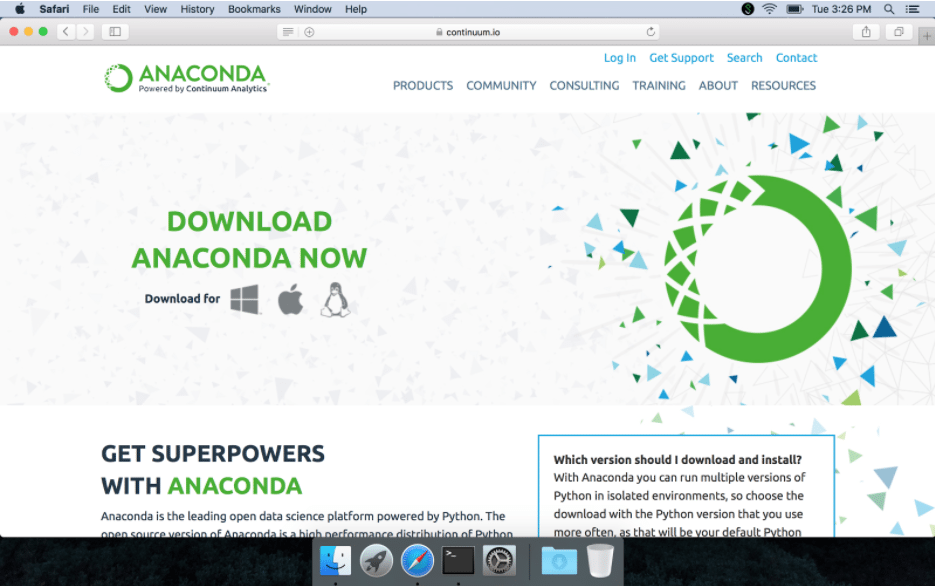
Die Schritte können auf einem Windows-Gerät etwas anders sein, aber insgesamt ist es derselbe Vorgang: Laden Sie das richtige Paket herunter und installieren Sie es. Scrollen Sie als Nächstes nach unten und wählen Sie die Registerkarte des Betriebssystems aus, das Sie gerade verwenden. Wählen Sie eine Version zum Herunterladen aus (der „grafische“ oder „Bit“-Installer ist am einfachsten zu handhaben).
- Laden Sie das richtige Paket herunter und installieren Sie es
- Scrollen Sie nach unten und wählen Sie die Registerkarte des Betriebssystems aus, das Sie gerade verwenden
- Wählen Sie eine Version zum Herunterladen aus (der „grafische“ oder „Bit“-Installer ist am einfachsten zu handhaben)
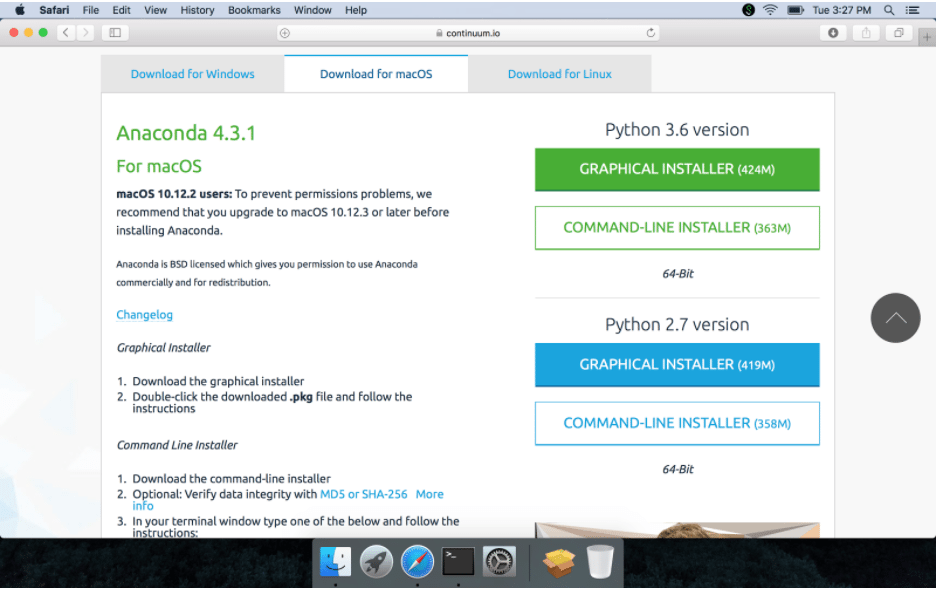
Schauen Sie nun in Ihren Download-Ordner und doppelklicken Sie dann auf die .pkg-Datei:
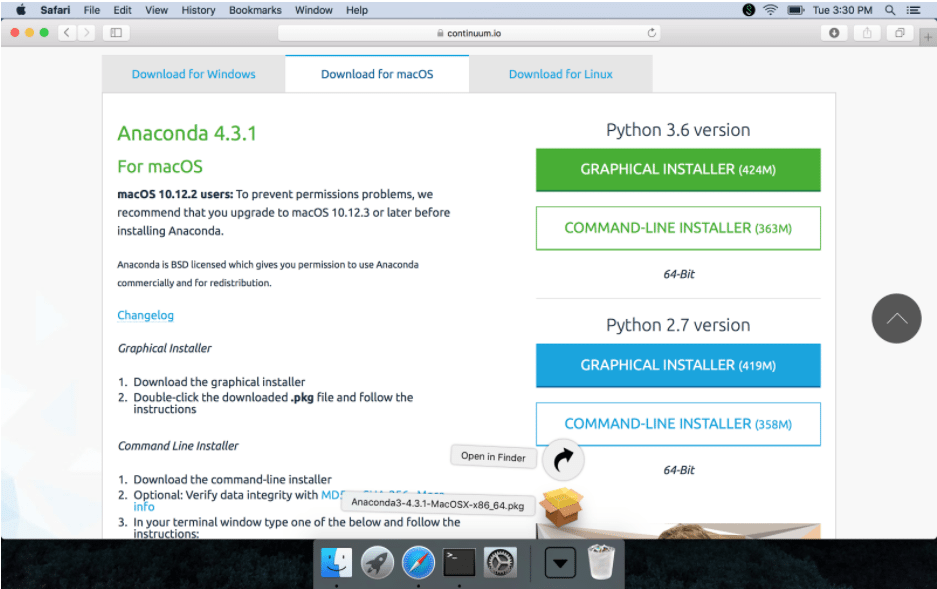
Nachdem Sie auf die .pkg-Datei geklickt haben, sollten einige Anweisungen erscheinen:
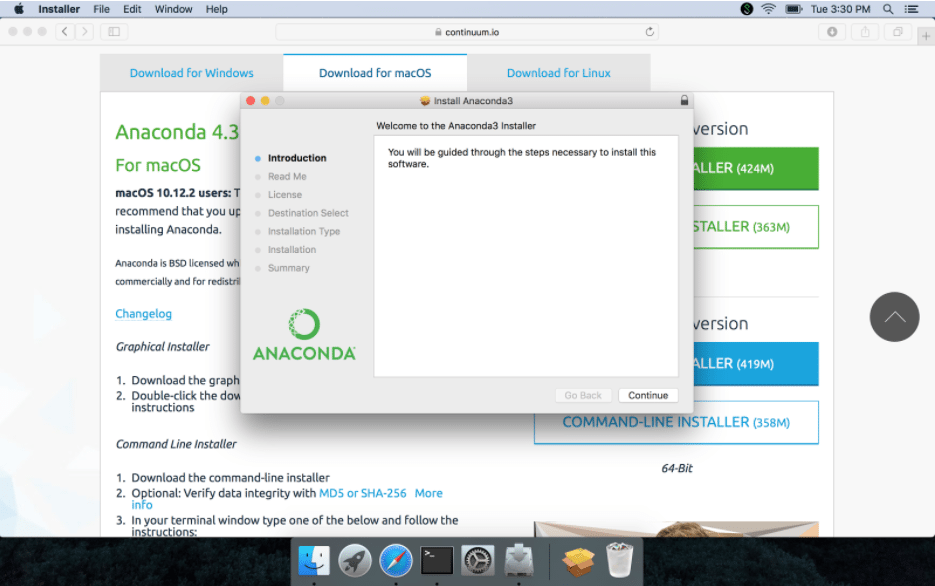
Beachten Sie, dass dieses Programm ziemlich viel Platz auf Ihrem Computer benötigt!
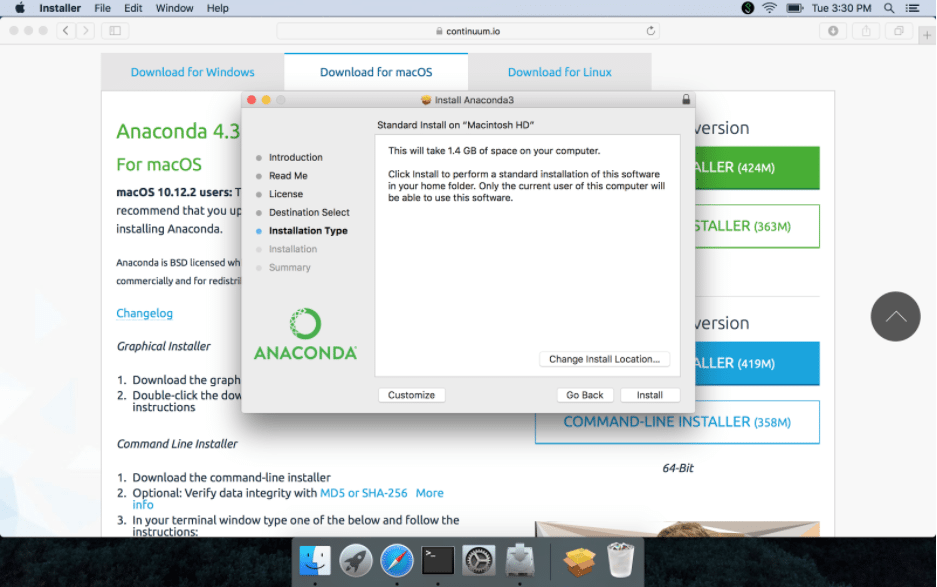
Es kann 5 bis 10 Minuten dauern, bis alle erforderlichen Skripts ausgeführt sind. Danach sollten Sie diesen Bildschirm sehen:
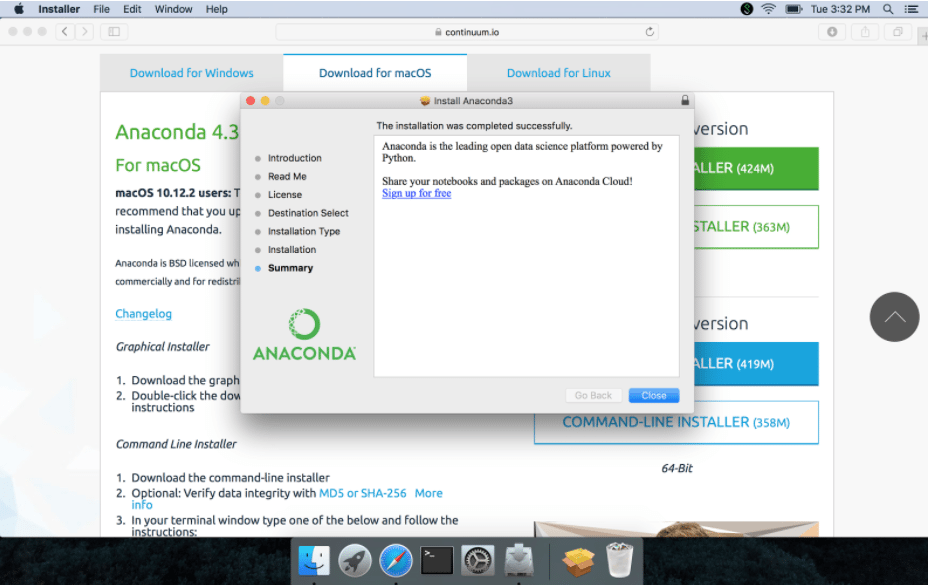
Ok – was nun? Bei dieser Version von Anaconda gibt es kein Symbol, wie Sie es beispielsweise bei einem Programm wie Slack erwarten würden. Stattdessen werden wir unser Programm über das Terminal „ausführen“. Wenn Sie Terminal noch nie verwendet haben, finden Sie es unter Ihren Anwendungen. Doppelklicken Sie auf das Symbol, sobald Sie es gefunden haben:
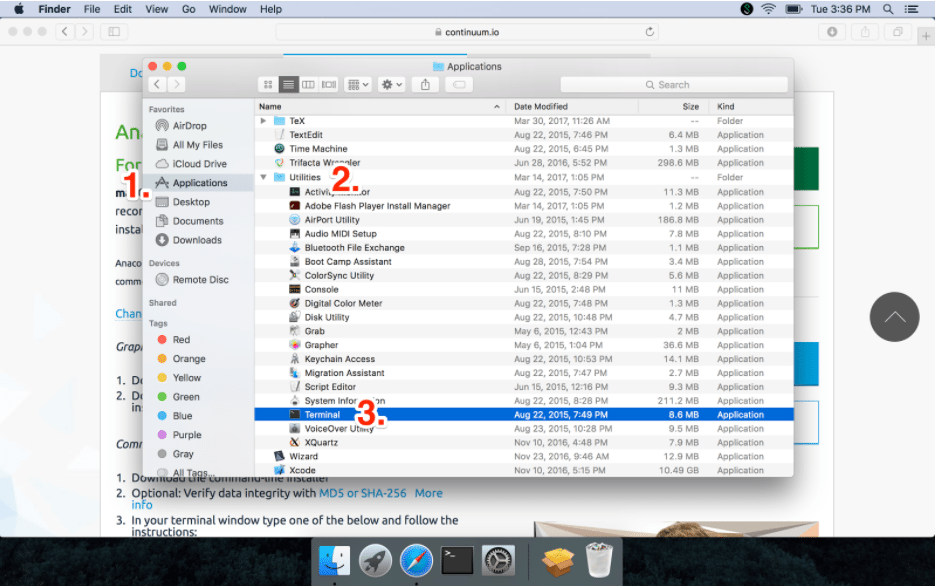
Das ist Terminal. Es ist so kahl und zweckmäßig, dass es sich wie jedes unbekannte Gebiet beängstigend anfühlen kann. Aber wo bleibt der Spaß am Leben auf der sicheren Seite des Lebens?
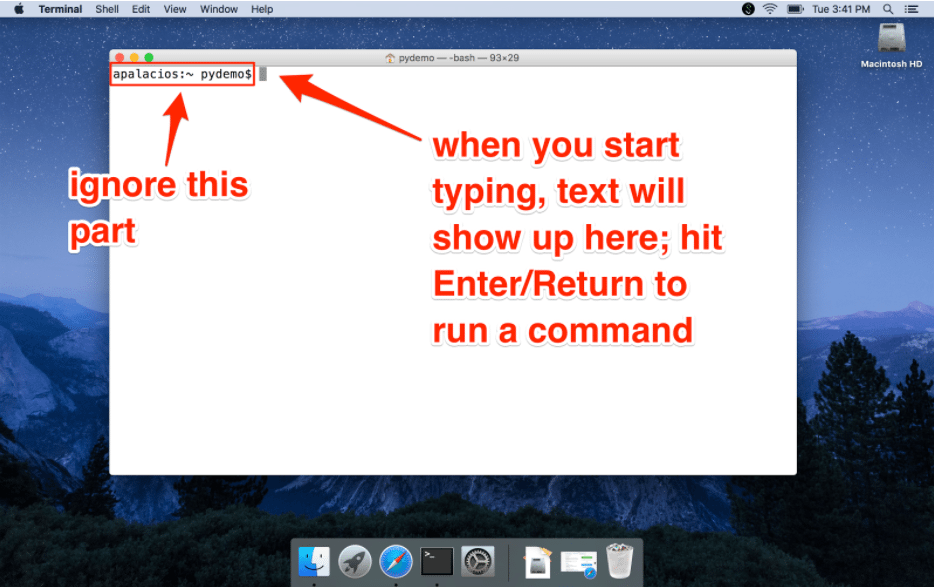
Die Verwendung von Terminal ist eine große Hürde beim Erlernen des Programmierens: Die Vertrautheit und Benutzerfreundlichkeit, mit der Maus auf etwas zu zeigen und zu klicken, ist verschwunden. Stattdessen müssen Sie Befehle eingeben, die dem Computer sagen, was er tun soll. Sobald Sie jedoch herausgefunden haben, welche Befehle Sie in Terminal eingeben müssen und in welcher Reihenfolge die einzelnen Befehle ausgeführt werden sollten, gewinnen Sie viel Kraft. Wieso das? Denken Sie an diesen gefürchteten Bericht, der gefühlt eine Million wiederholter Klicks und Scrolls erfordert, um fertig zu werden.
Sobald Sie ein Befehlsrezept erstellt haben, das der Computer befolgen soll, kann der Computer all diese langweiligen Dinge für Sie erledigen, und zwar viel schneller, als Sie jemals klicken könnten. Lassen Sie uns jetzt üben: Geben Sie bei geöffnetem Terminal ls ein und drücken Sie die Eingabetaste; ls ist ein „list“-Befehl und listet alle Dateien in Ihrem aktuellen Verzeichnis auf:
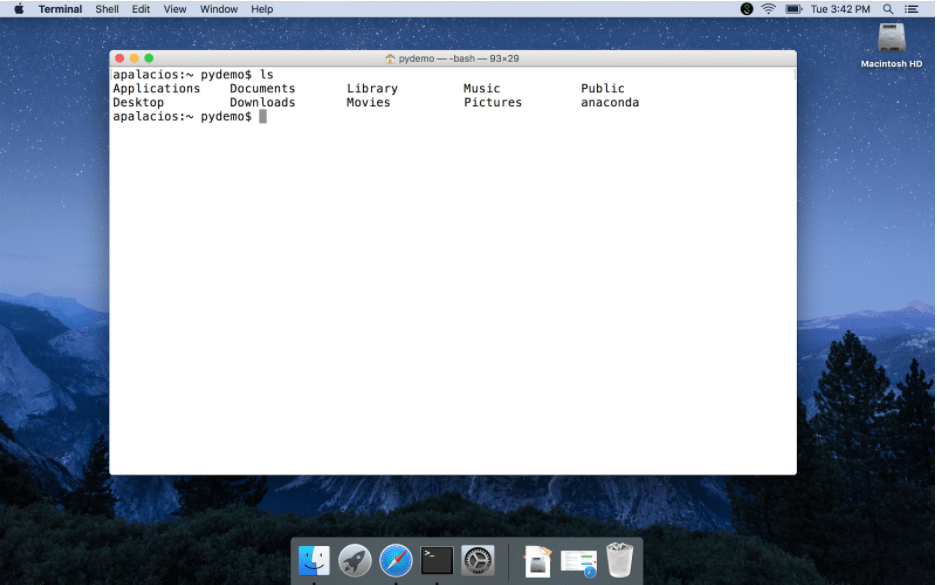

Während sich Terminal zunächst völlig fremd anfühlen mag, beachten Sie, dass die Wörter vertraut sind: Musik, Dokumente, Downloads usw. Ich kann nicht genug betonen, dass Terminal (meistens) eine Textdarstellung der Ordner und Symbole ist, an die Sie gewöhnt sind, und zu klicken Navigieren durch. Der größte Unterschied besteht darin, dass Sie mit Terminal (und anderen ähnlichen Unix-Shells) tatsächliche Befehle ausführen können … Sie können Ihrem Computer sagen, was er tun soll!
Eine Randbemerkung: Wenn Sie zufällig gegenüber einem Entwickler erwähnen, dass Sie Terminal zum ersten Mal verwendet haben, denken sie vielleicht, dass es wirklich lustig ist, Ihnen etwas zu sagen wie „Probieren Sie den Befehl rm -rf aus, er ist wirklich nützlich.“ Tu es nicht. Im Grunde löscht es Sachen. Wenn jemand versucht, Ihnen diesen Streich zu spielen, schalten Sie Ihren Computer aus und sagen Sie ihm, dass Sie den Befehl ausgeführt haben, aber jetzt ist Ihr Bildschirm leer und Ihr Computer lässt sich nicht einschalten. Der Ausdruck auf ihrem Gesicht sollte unbezahlbar sein.
Wenn Sie den ganzen Text durchlesen, fällt Ihnen vielleicht etwas Neues auf … Anaconda. Das ist ein gutes Zeichen! Lassen Sie uns einen anderen Befehl eingeben: which python . Wenn Sie eine Textzeichenfolge sehen, die mit anaconda/bin/python endet, ist das ebenfalls ein gutes Zeichen.
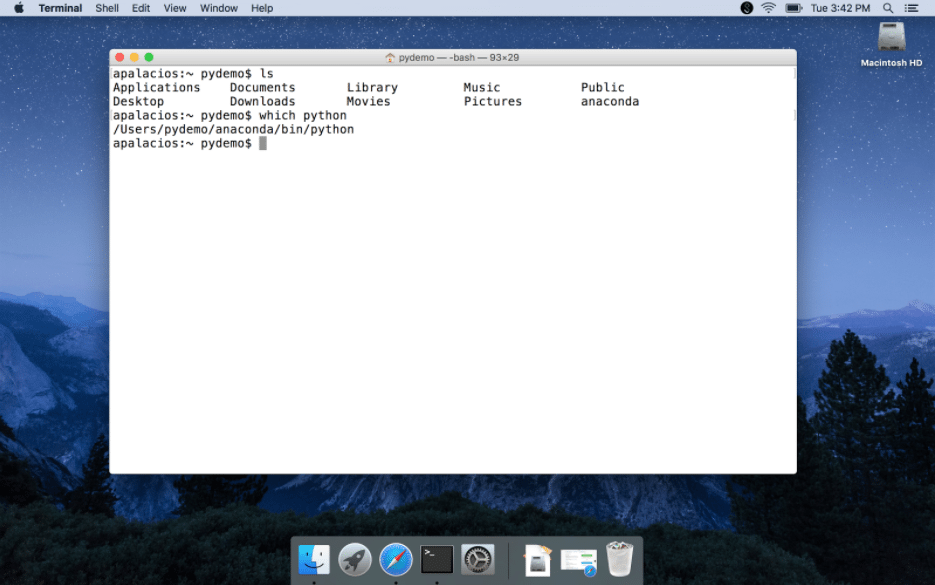
Machen wir einen abschließenden Test: Geben Sie ipython ein und drücken Sie die Eingabetaste. Wenn etwas passiert, wie Sie es unten sehen, dann herzlichen Glückwunsch, Sie haben Anaconda installiert und können jetzt IPython ausführen – eine interaktive Version von Python (leider brauchen Sie eine Menge Erfahrung in der Programmierung von Python, um zu verstehen, warum sich diese Version so „interaktiv“ anfühlt). ).
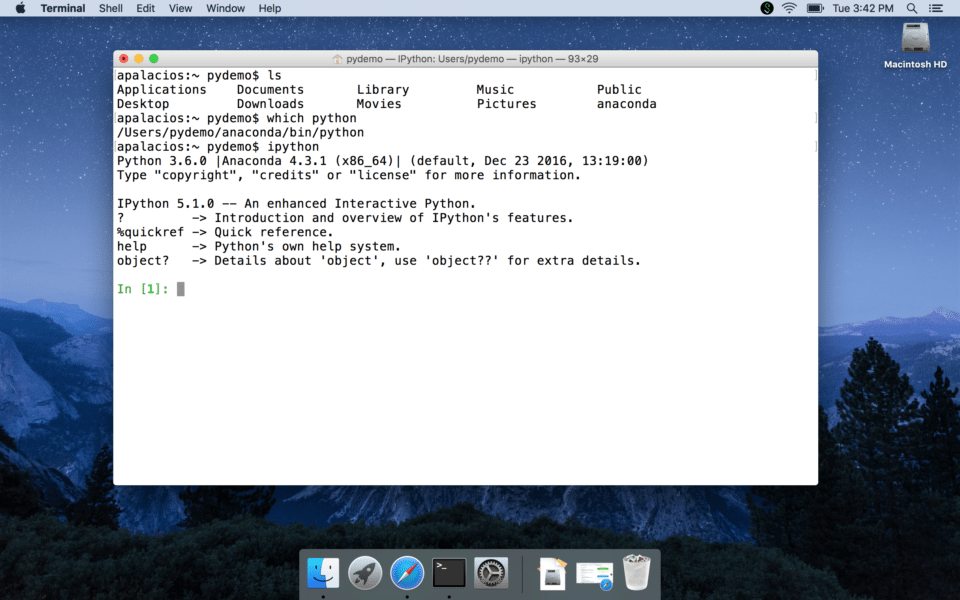
Was könnte schiefgehen?
Die Installation einer aufgemotzten Version von Python kann einer der schwierigsten Teile beim Programmieren sein. Möglicherweise stellen Sie fest, dass Ihre IT-Abteilung Ihren Computer streng gesperrt hat und Sie nicht über die erforderlichen Berechtigungen zum Installieren der Anaconda-Plattform verfügen. Es können bizarre Fehler auftreten, die selbst dem erfahrensten Softwareentwickler rätselhaft erscheinen.
Es gibt viele Dinge, die schief gehen können, aber das Gute ist, dass die schlauen Leute bei Continuum versucht haben, an all diese seltsamen Szenarien zu denken, und die Anaconda-Plattform funktioniert in den meisten Fällen gut. Wenn dies nicht der Fall ist, versuchen Sie, das Support-Dokument zur Installation durchzusehen. Wenn das nicht funktioniert, googeln Sie den Fehler, den Sie erhalten (kopieren Sie ihn tatsächlich und fügen Sie ihn in Google ein) und befolgen Sie alle Anweisungen, die Sie möglicherweise finden.
Wenn Sie immer noch Probleme haben, suchen Sie einen Programmierer, der bereit ist, Ihnen zu helfen. Bevor Sie tatsächlich mit dieser Person sprechen, ist es eine gute Idee, zuerst diesen Artikel darüber zu lesen, wie man Fragen stellt. Wenn Sie gegoogelt, einen Freund angerufen und alles andere getan haben, was Ihnen einfällt, aber die Anaconda-Plattform immer noch nicht installiert bekommen, gibt es einen Plan B: repl.it ist ein großartiger Dienst, mit dem Sie Python direkt verwenden können Ihren Browser, ohne dass eine Einrichtung erforderlich ist (obwohl es eine gute Idee sein kann, ein Konto zu erstellen, damit Sie Ihre Arbeit speichern können). Leider können Sie mit diesem Dienst nicht alles tun, was in dieser Beitragsserie geplant ist, aber es reicht aus, um Ihnen den Einstieg zu erleichtern.
Wenn Sie eine IPython-Sitzung starten konnten, geben wir, während wir hier sind, unseren ersten Python-Befehl ein: print(). Es ist üblich, eine „Hello World“-Nachricht zu drucken, also machen wir das jetzt. Eine wichtige Lektion beim Programmieren ist, dass jedes Zeichen, das Sie eingeben, wichtig ist. Wenn Sie ein Grammatiker sind, ist heute Ihr Glückstag. Wenn Sie es nicht sind, werden Sie bald lernen, wie Sie Ihren Code gewissenhaft Korrektur lesen.
Der Druckbefehl nimmt einen sogenannten String entgegen. Eine Zeichenfolge ist normalerweise Text, der in Anführungszeichen eingeschlossen ist. Geben Sie den Befehl wie unten gezeigt ein und drücken Sie dann die Eingabetaste. Sie sollten sehen, dass der Computer Ihre Nachricht zurückgibt:
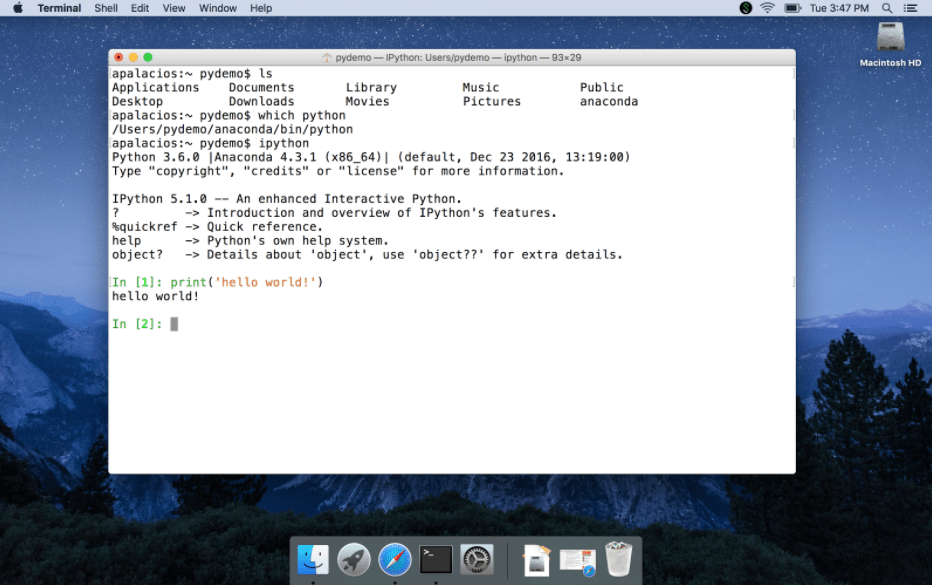
Glückwünsche! Sie haben gerade Ihren ersten Python-Befehl ausgeführt. Nehmen Sie sich einen Moment Zeit, um zu feiern
Zusätzliche Tutorials und Imbissbuden
Wenn Sie eine Videoversion zur Installation von Anaconda auf Ihrem Mac wünschen, fand ich dieses Tutorial hilfreich. In den ersten 5 Minuten wird die Installation erläutert, während der Rest des Videos eine eher technische (aber nützliche) Einführung in die Anaconda-Plattform im Allgemeinen ist.
Der Prozess zur Installation der Anaconda-Plattform unter Windows ist sehr ähnlich. Hier ist ein großartiges YouTube-Video, das die Installation demonstriert. Anstatt Jupyter Notebook wie in diesem Video gezeigt zu öffnen, schlage ich vor, Anaconda Prompt auszuprobieren, um iPython auszuführen, und dem obigen Beispiel zu folgen.
In meinem nächsten Beitrag behandle ich Datentypen und wie sie bestimmen, was Sie mit Python erreichen können und was nicht. Und zögern Sie nicht, mich auf Twitter zu kontaktieren, wenn Sie Fragen haben.
